
在 Mac 上升级你的 iCloud 提醒事项
如果 Mac 使用 macOS 10.15 或更高版本,你可以升级 iCloud 提醒事项来使用智能列表、子任务、标签和提醒事项列表组等功能。
【注】升级后的 iCloud 提醒事项不向后兼容较早 macOS 版本中的“提醒事项” App。iCloud 提醒事项升级后便无法复原。
升级 iCloud 提醒事项
在 Mac 上,确保已使用 Apple ID 登录。
在 Mac 上,选取苹果菜单

点按右侧的 iCloud,然后确保 App 列表中的“提醒事项”已打开。(你可能需要向下滚动。)
在 Mac 上的“提醒事项” App
 中,点按“提醒事项”边栏中的“升级”按钮,然后按照屏幕指示进行操作。
中,点按“提醒事项”边栏中的“升级”按钮,然后按照屏幕指示进行操作。如果未看到“升级”按钮,则你的 iCloud 提醒事项已升级,一切就绪供你使用。
【注】升级过程仅影响主 iCloud 帐户中的提醒事项。所有其他帐户(包括设备上的次要 iCloud 帐户)中的提醒事项保持不变。
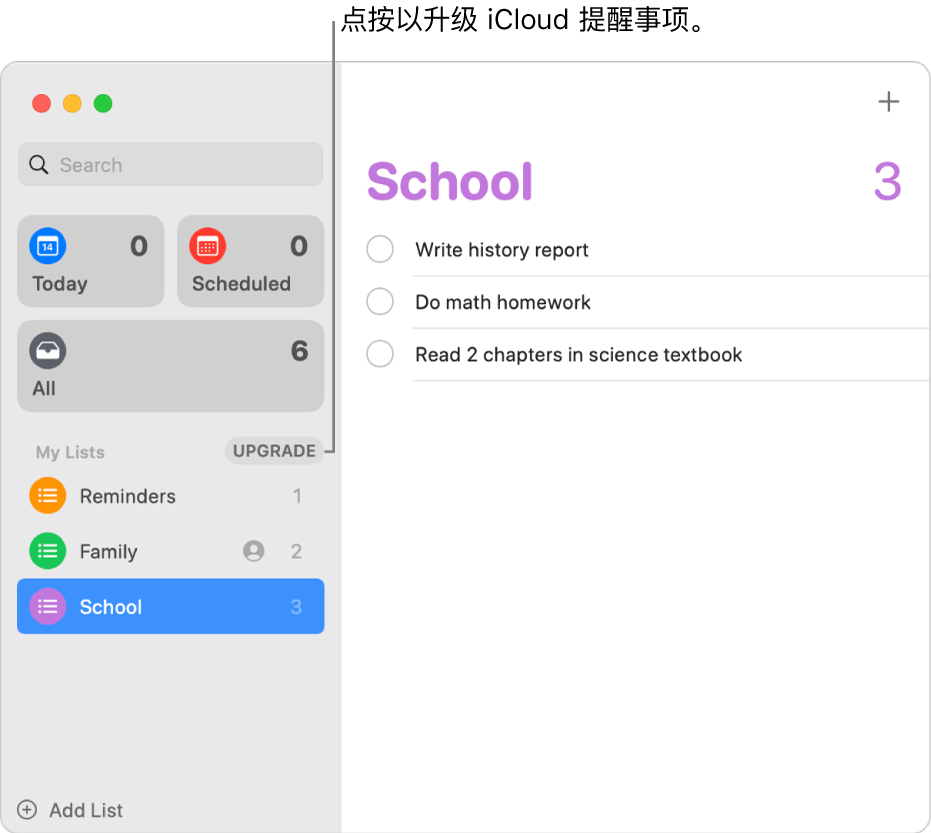
在哪里可以看到升级后的 iCloud 提醒事项?
你可以在满足以下条件的设备上的“提醒事项” App 中查看和编辑升级后的 iCloud 提醒事项:运行 macOS 10.15 或更高版本、iOS 13 或更高版本、iPadOS 13 或更高版本且通过相同 Apple ID 登录。
如果需要在运行较早 macOS 版本的 Mac 或 Windows PC 上查看升级后的 iCloud 提醒事项,你可以通过网页浏览器进行访问。请前往 iCloud.com 上的“提醒事项”,然后使用 Apple ID 登录。
你不能在运行较早 macOS 或 iOS 版本的设备上的“提醒事项” App 中访问升级后的 iCloud 提醒事项,也不能在 Windows 版 iCloud App 中访问。
如果使用共享提醒事项列表
升级 iCloud 提醒事项后,你可以与同样升级了其 iCloud 提醒事项的用户共享列表。尚未升级的用户无法查看你共享的列表。此外,在列表所有者升级其 iCloud 提醒事项之前,你也无法查看与你共享的列表。
如果你通过“家人共享”共享了列表,家庭组织者升级其提醒事项时,该列表将转换为标准共享排列。转换后的列表可以包括非家庭成员的参与者。